Reklama
Przyjmujemy Wi-Fi za pewnik, ale to nie magia - to fale radiowe. Te fale radiowe mogą być zakłócane lub zakłócane, tworząc bezprzewodowe „martwe strefy” lub „martwe punkty”. Sygnały bezprzewodowe nie przenikną do tych martwych stref, więc urządzenia bezprzewodowe nie będą odbierać sygnału Wi-Fi im.
Bezprzewodowe martwe strefy są łatwe do zlokalizowania, jeśli spacerujesz po domu, mieszkaniu lub biurze. Po ich znalezieniu możesz eksperymentować z różnymi rozwiązaniami i naprawić wszystko, co jest przyczyną problemu.
Co to jest bezprzewodowa strefa martwa?
Strefa martwa to po prostu obszar w twoim domu, mieszkaniu, biurze lub innym obszarze, który powinien być objęty Wi-Fi; ale tam nie działa - urządzenia nie mogą połączyć się z siecią. Jeśli zabierzesz urządzenie do martwej strefy - być może używasz smartfona lub tabletu i wejdziesz do pokoju, w którym znajduje się martwa strefa - Wi-Fi przestanie działać i nie otrzymasz sygnału.
Co powoduje martwe strefy bezprzewodowe?
Wszystko, co zakłóca fale radiowe Wi-Fi, może spowodować powstanie martwej strefy. Jeśli masz duży dom lub biuro i router bezprzewodowy znajduje się w rogu budynku, w przeciwległym rogu budynku może znajdować się martwa strefa, do której nie może dotrzeć sygnał Wi-Fi.
Większość domów została zbudowana przed opracowaniem Wi-Fi, więc można je budować w sposób zakłócający Wi-Fi. Stary domy mogą mieć grube gipsowe ściany, które zawierają drut z kurczaka dla wsparcia, a to metalowe okablowanie może blokować Wi-Fi sygnały. Duże metalowe przedmioty, takie jak szafki na dokumenty lub metalowe ściany, mogą również blokować sygnały Wi-Fi.

Inne urządzenia mogą również zakłócać sygnały Wi-Fi - widzieliśmy stare telefony bezprzewodowe zakłócające sygnały Wi-Fi, gdy są używane, a kuchenka mikrofalowa blokuje sygnały Wi-Fi podczas działania. Elektroniczne nianie, bezprzewodowe systemy bezpieczeństwa, bezprzewodowe systemy dźwiękowe - są to wszystkie rodzaje urządzeń, o których wiadomo, że powodują problemy.
Jeśli znajdujesz się w obszarze gęstym z sieciami bezprzewodowymi, na przykład w bloku mieszkalnym, w którym każda jednostka ma własny router bezprzewodowy, zasięg Wi-Fi może również zostać zakłócony przez zakłócenia. Jeśli pobliscy sąsiedzi mają skonfigurowane sieci Wi-Fi na tym samym kanale bezprzewodowym, co twój, może to powodować zakłócenia, zmniejszając siłę sygnału sieci, co może powodować utratę połączenia strefy.
Jak wykryć bezprzewodowe martwe strefy
Bądźmy szczerzy: tak naprawdę nie potrzebujesz wyszukanego oprogramowania do identyfikowania martwych stref. Po prostu podnieś smartfona lub inne urządzenie bezprzewodowe, połącz się z siecią bezprzewodową i chodź po domu, mieszkaniu lub biurze. Zwróć uwagę na wskaźnik sygnału Wi-Fi w smartfonie. Jeśli siła sygnału spadnie do zera, znalazłeś martwą strefę. Jeśli spadnie do bardzo niskiego poziomu, może to również stanowić problem - niewiarygodna siła sygnału może skutkować niższymi prędkościami, a niektóre urządzenia mogą nie być w stanie połączyć się na obrzeżach sieci Wi-Fi. Różne urządzenia mają różne tolerancje dla niskiej siły sygnału.
Pamiętaj, że wskaźnik Wi-Fi nie aktualizuje się natychmiast, więc nie biegaj, trzymając telefon. Idź powoli i zatrzymuj się w miejscach, w których można prawdopodobnie korzystać z Wi-Fi.
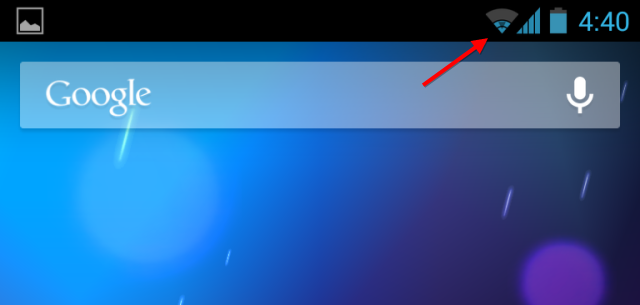
Oczywiście możesz także użyć oprogramowania do wykrywania martwych stref bezprzewodowych. W systemie Android bezpłatny Aplikacja Wifi Analyzer pokaże Ci bardziej szczegółowe informacje o sile sygnału Wi-Fi. Otwórz aplikację, wybierz ekran miernika sygnału i wybierz sieć Wi-Fi. Spaceruj z otwartą aplikacją, a zobaczysz zmianę siły sygnału podczas przemieszczania się z miejsca na miejsce.

Apple nie zezwala aplikacjom innych firm na uzyskiwanie dostępu do tych informacji w systemie iOS, więc użytkownicy iPhone'a, iPada i iPoda touch nie mogą użyj aplikacji, aby uzyskać bardziej szczegółowe informacje - będą musieli zwrócić uwagę na standardowy wskaźnik Wi-Fi swojego urządzenia.
Jeśli masz laptopa z systemem Windows lub Mac, możesz również użyć inSSIDer aby zmierzyć siłę sygnału Wi-Fi, ale zachowaj ostrożność, chodząc z laptopem i cały czas wpatrując się w ekran.
Jak naprawić bezprzewodowe martwe strefy
Teraz, gdy już dokładnie wiesz, gdzie znajdują się martwe strefy łączności bezprzewodowej, prawdopodobnie zechcesz je wyeliminować. Oto kilka wskazówek dotyczących poprawiania zasięgu Wi-Fi.
- Zmień położenie routera: Jeśli router znajduje się w rogu domu, mieszkania lub biura, a w przeciwległym rogu znajduje się strefa martwa w swoim budynku, spróbuj przenieść router do bardziej centralnej lokalizacji na środku domu, mieszkania lub biura.
- Dostosuj antenę routera: Upewnij się, że antena routera bezprzewodowego jest skierowana w górę i skierowana pionowo. Jeśli jest skierowany poziomo, nie uzyskasz takiego samego zasięgu.
- Zidentyfikuj i zmień położenie przeszkód: Jeśli router Wi-Fi stoi obok metalowej szafki na dokumenty, zmniejszy to siłę sygnału. Próbować uporządkuj swoje miejsce, aby uzyskać idealną siłę sygnału Bezprzewodowy Feng Shui: jak zoptymalizować odbiór Wi-Fi w twoim domuKonfigurowanie routera Wi-Fi w celu uzyskania optymalnego zasięgu nie jest tak łatwe, jak myślisz. Skorzystaj z tych wskazówek, aby objąć cały dom Wi-Fi! Czytaj więcej . Jeśli jest metalowa szafka na dokumenty, kuchenka mikrofalowa, akwarium lub cokolwiek innego, co wydaje się zakłócać sygnał z routera i tworząc martwą strefę, przesuń przeszkodę (lub router) i sprawdź, czy to wyeliminuje martwych strefa.
- Przełącz na najmniej zatłoczony kanał bezprzewodowy: Użyj narzędzia takiego jak Wifi Analyzer dla Androida lub inSSIDer dla Windows lub Mac zidentyfikuj najmniej przeciążony kanał bezprzewodowy dla swojej sieci Wi-Fi Jak wybrać najlepszy kanał Wi-Fi dla routeraJaki jest najlepszy kanał Wi-Fi dla routera i jak go zmienić? Odpowiadamy na te i wiele innych pytań w tym krótkim przewodniku. Czytaj więcej , a następnie zmień ustawienie routera, aby zmniejszyć zakłócenia z innych sieci bezprzewodowych.
- Skonfiguruj bezprzewodowy repeater: Jeśli żadna z powyższych wskazówek nie pomoże, możesz skonfigurować repeater bezprzewodowy Uproszczone sieci bezprzewodowe: warunki, które powinieneś znaćCzy znasz różnicę między „punktem dostępu” a „siecią ad hoc”? Co to jest „repeater bezprzewodowy” i jak może ulepszyć sieć domową? Czytaj więcej aby rozszerzyć zasięg na większy obszar. Może to być niezbędne w dużych domach lub biurach.
- Użyj połączenia przewodowego: Można również rozważyć konfigurację przewodowych kabli Ethernet. Załóżmy na przykład, że masz dobry zasięg sieci bezprzewodowej w większości domu, ale wydaje się, że nie masz sygnału Wi-Fi w sypialni - może masz metalowy drut z kurczaka w ścianach. Możesz poprowadzić kabel Ethernet z routera do sypialni lub użyć dwóch adapterów powerline, jeśli nie chcesz oglądać na korytarzu zbłąkanych kabli (dobrym wyborem jest 65 USD ZESTAW TP-LINK TL-PA511 Zestaw startowy adaptera AV500 Powerline Gigabit), a następnie skonfiguruj inny router bezprzewodowy w pokoju. Miałbyś wtedy bezprzewodowy dostęp do Internetu w uprzednio jałowym pokoju.
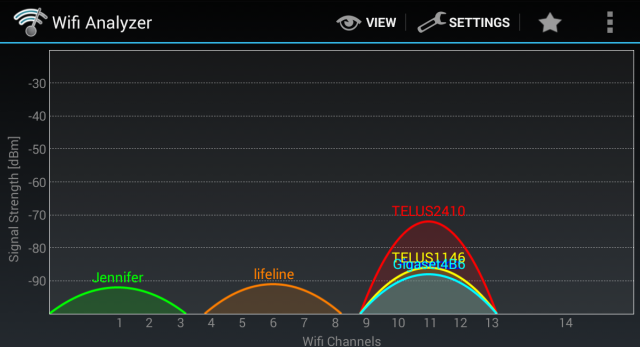
To, czy masz martwe strefy bezprzewodowe, zależy od routera, jego położenia, sąsiadów i budynku ściany są zrobione z, wielkości twojego zasięgu, rodzajów posiadanych urządzeń elektronicznych i gdzie wszystko jest pozycjonowany. Jest wiele rzeczy, które mogą powodować problemy, ale próby i błędy mogą pomóc ci zidentyfikować winowajcę.
Czy w przeszłości zajmowałeś się martwymi strefami Wi-Fi? Co było przyczyną problemu i jak go naprawiłeś? Pozostaw komentarz z wszelkimi wskazówkami, które masz!
Źródło zdjęcia: Sean MacEntee na Flickr, Denna Jones na Flickr
Chris Hoffman jest blogerem technologicznym i uzależnionym od technologii, mieszkającym w Eugene w stanie Oregon.